iOS에서 환경설정 설정
모바일 장치에서 UPDF를 열렬히 사용하는 사용자라면 앱이나 문서에 대한 요구 사항에 따라 설정을 변경하는 것이 중요합니다. 환경설정 앱을 통해 쉽게 이 작업을 수행할 수 있습니다. 이 설정을 통해 페이지 확대/축소하고, 읽기 모드로 전환하고, 페이지 배경을 향상하는 등의 작업을 수행할 수 있습니다.
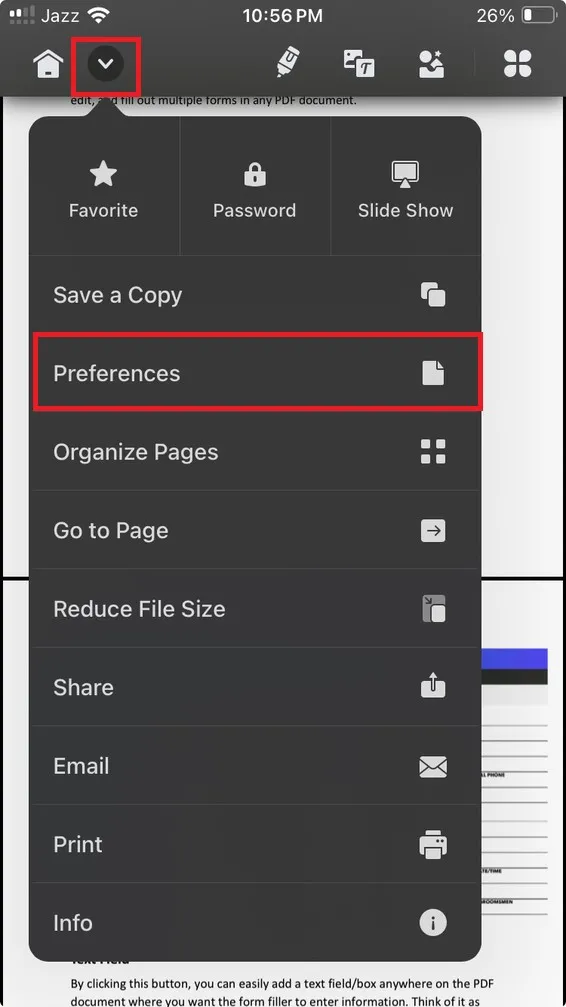
iOS 디바이스의 환경설정 메뉴에는 다음과 같은 옵션이 있습니다.
- 페이지 뷰
- 줌
- 읽기 모드
- 페이지 배경
- 초기 설정
- 지우개 설정
환경설정 메뉴를 열려면, 홈 버튼 옆에 있는 드롭다운 메뉴 옵션 'v'를 클릭합니다. 이 메뉴를 클릭하면 다양한 옵션을 조정할 수 있습니다.
페이지 뷰
- 이 메뉴에서는 문서를 더 잘 읽을 수 있도록 장치에 따라 한 페이지 보기 또는 두 페이지 보기로 선택할 수 있습니다.
- 스크롤 옵션을 토글하여 문서를 스크롤하거나 다음 페이지로 스와이프할 수 있습니다.
- 세로 토글을 켜면 문서가 세로로 넘어가고, 끄면 문서가 가로로 이동합니다.
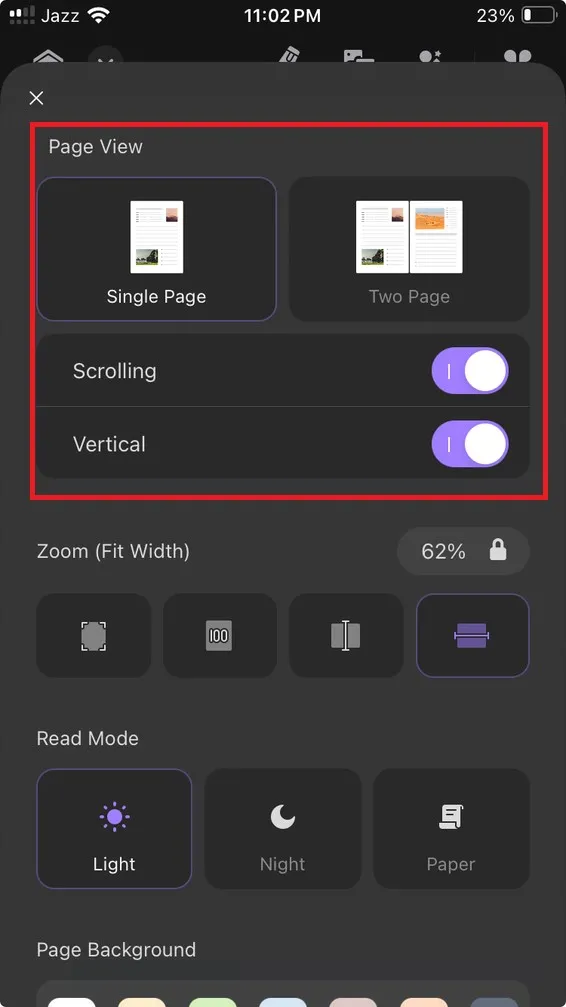
줌
어떤 옵션을 선택했는지에 따라 줌 옆의 괄호 안에 어떤 옵션을 선택했는지 표시됩니다. 아래 이미지는 줌 옵션을 보여줍니다. 여기에는 네 가지 옵션이 있습니다.
- 페이지 맞춤 - 이 옵션은 보는 각 페이지를 조정하여 콘텐츠의 크기와 크기에 관계없이 페이지 전체를 볼 수 있도록 합니다.
- 실제 크기 - 문서 페이지에는 문서의 실제 크기가 표시되며 높이나 너비에 맞춰지지 않습니다.
- 높이 맞추기 - 페이지가 세로로 전체 페이지를 표시하도록 높이가 조정됩니다. 페이지가 가로로 얼마나 큰지는 고려하지 않습니다.
- Fit Width – The pages will adjust according to the width of the page, which is mostly the standard zoom view, allowing you to see the document and scroll down naturally.
또한 확대/축소 옵션의 반대편에 적용되는 확대/축소 비율을 확인할 수 있으며, 원하는 대로 특정 확대/축소 수준을 잠글 수 있습니다.
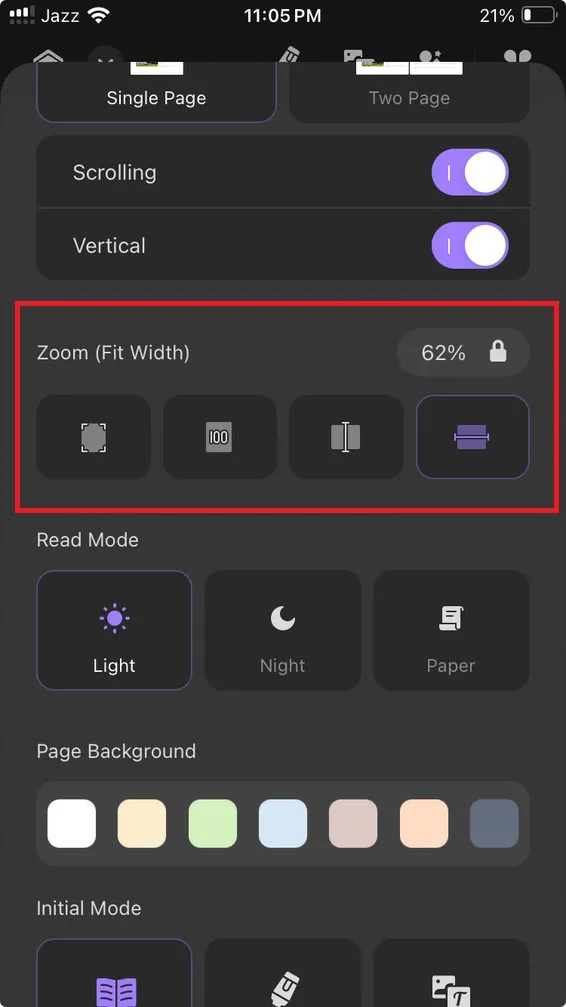
읽기 모드
이 섹션에는 세 가지 옵션이 있습니다.
- 라이트 - 주간 독서에 가장 일반적으로 사용되는 표준 주간 조명이 있는 흰색 배경이 표시됩니다.
- 나이트 - 이렇게 하면 배경이 어둡게 변경되어 밝은 배경을 밤에 더 쉽게 읽을 수 있습니다.
- 종이 - 종이 옵션은 조명을 어둡게 하고 페이지의 노란색을 높여 실제 종이 문서를 읽는 것처럼 느껴지도록 합니다.

페이지 배경
이 섹션에서는 7가지 색상 옵션 중에서 선택하여 문서의 배경을 변경할 수 있습니다.
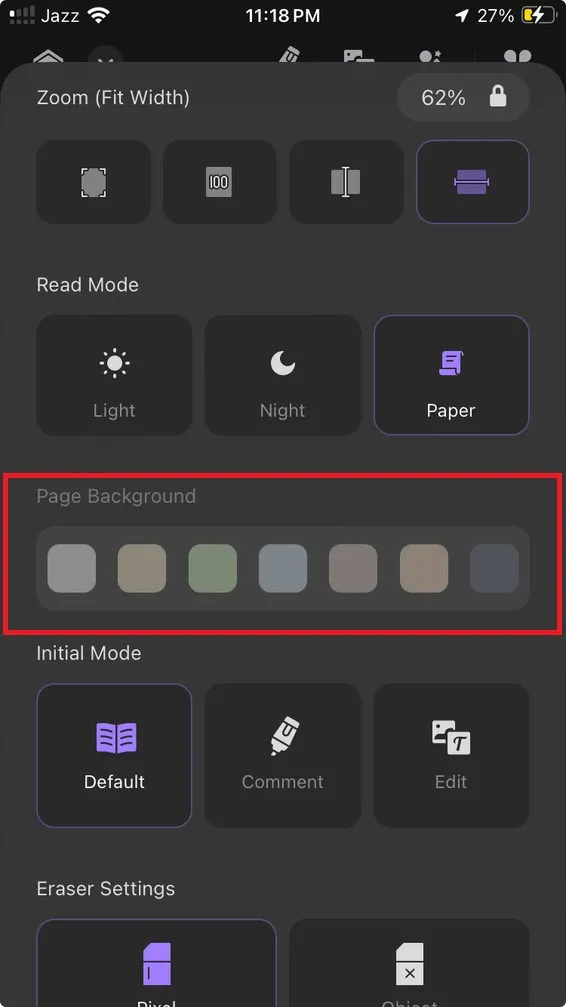
초기 설정
이 모드에는 세 가지 옵션이 있습니다: 기본 읽기 모드, 주석 모드에서 문서 열기, 마지막으로 문서 편집 모드에서 변경을 이 가능합니다.
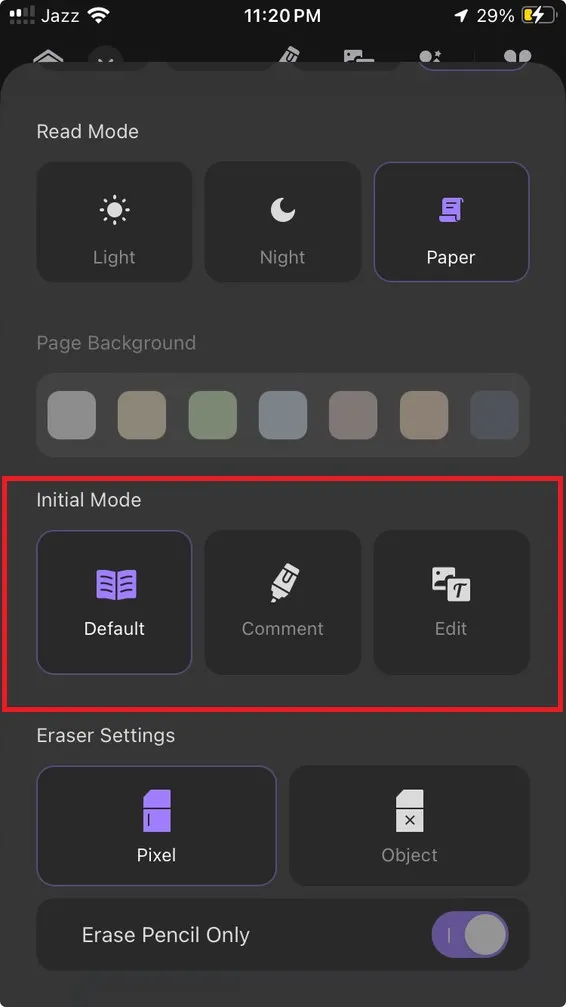
지우개 설정
여기에서 지우개 설정을 변경할 수 있습니다. 픽셀을 선택하면 지우개를 스와이프하면서 픽셀을 지울 수 있습니다. 개체를 선택하면 지우개가 스와이프하거나 탭하는 모든 개체를 삭제합니다.
지우개 기능을 얼마나 부드럽게 하고 싶은지에 따라 지우개 연필 전용 기능을 켜거나 끌 수도 있습니다.
 UPDF
UPDF
 Windows용 UPDF
Windows용 UPDF Mac용 UPDF
Mac용 UPDF iPhone/iPad용 UPDF
iPhone/iPad용 UPDF 안드로이드용 UPDF
안드로이드용 UPDF UPDF AI 온라인
UPDF AI 온라인 UPDF Sign
UPDF Sign PDF 읽기
PDF 읽기 PDF 주석 달기
PDF 주석 달기 PDF 편집
PDF 편집 PDF 변환
PDF 변환 PDF 생성
PDF 생성 PDF 압축
PDF 압축 PDF 구성
PDF 구성 PDF 병합
PDF 병합 PDF 분할
PDF 분할 PDF 자르기
PDF 자르기 PDF 페이지 삭제
PDF 페이지 삭제 PDF 회전
PDF 회전 PDF 서명
PDF 서명 PDF 양식
PDF 양식 PDF 비교
PDF 비교 PDF 보안
PDF 보안 PDF 인쇄
PDF 인쇄 일괄 처리
일괄 처리 OCR
OCR UPDF 클라우드
UPDF 클라우드 UPDF AI 소개
UPDF AI 소개 UPDF AI 솔루션
UPDF AI 솔루션 UPDF AI에 대한 FAQ
UPDF AI에 대한 FAQ PDF 요약
PDF 요약 PDF 번역
PDF 번역 PDF 설명
PDF 설명 PDF로 채팅
PDF로 채팅 이미지로 채팅
이미지로 채팅 PDF를 마인드맵으로 변환
PDF를 마인드맵으로 변환 AI 채팅
AI 채팅 사용자 가이드
사용자 가이드 기술 사양
기술 사양 업데이트
업데이트 FAQ
FAQ UPDF 활용 팁
UPDF 활용 팁 블로그
블로그 뉴스룸
뉴스룸 UPDF 리뷰
UPDF 리뷰 다운로드 센터
다운로드 센터 회사에 연락하기
회사에 연락하기